iPhone连不上蜂窝数据怎么处理
iPhone手机使用的过程中,手机偶尔会出现不能连接网络上网的问题,这个问题是什么原因导致的呢?下面是小编为大家整理的关于iPhone连不上蜂窝数据的相关资料,希望对您有所帮助!
iPhone连不上蜂窝数据的解决方法
一、还原网络设置
有时会因为网络的设置问题而导致了无法连接,可以尝试还原一下网络设置,在iPhone主页面找到“设置”图标,直接打开
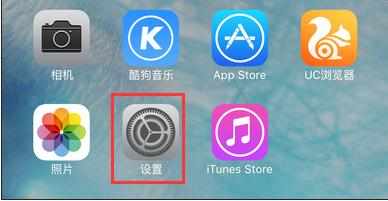
在打开的设置页面中,找到“通用”栏目,点击打开它
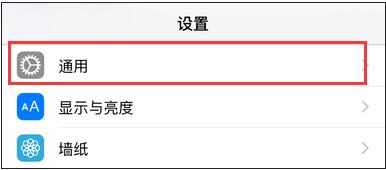
这时,在打开的通用页面中,找到“还原”栏目,直接打开
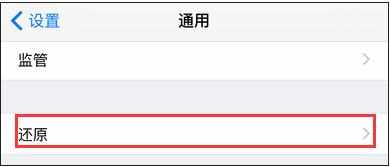
进入iPhone的还原设置页面中,我们可以看到页面中的“还原网络设置”,选中并且进行还原网络设置,然后重启手机,重新连接WiFi,再次打开App Store尝试一下问题是否解决?
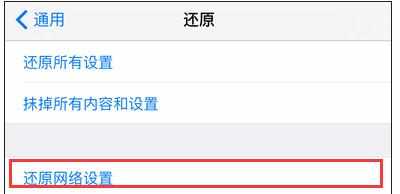
二、重置WiFi
如果嫌上面的还原网络设置麻烦,你可以尝试一下WiFi重置,打开iPhone手机的设置页面,找到“无线局域网”,点击打开
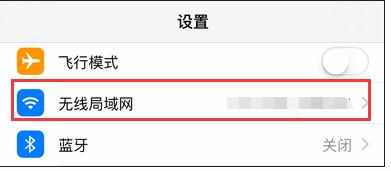
在当前所连接的WiFi账号右侧,点击“i”设置图标按钮
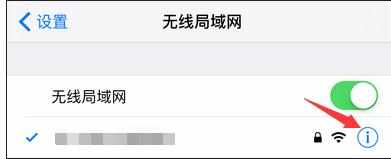
这时,在打开的页面中,选择“忽略此网络”,然后重启手机,再次重新连接WiFi,看问题是否解决?
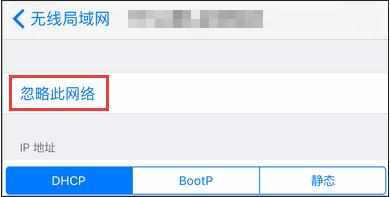
三、更换Apple ID
有时会因为Apple ID的问题而导致iTunes Store出现无法连接的现象,最快捷的方法就是借用别人的Apple ID来进行登录,若别人的可以连接,那么可能是自己之前注册Apple ID时候,有一些信息并没有填写完整,直接到官方地址进行完善即可:https://appleid.apple.com/cn
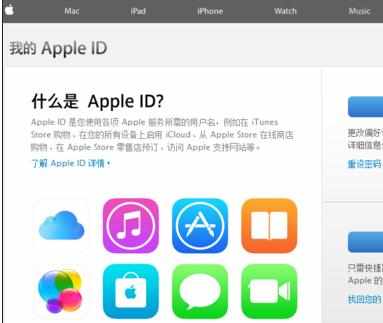
四、重置日期
同样方法,在iPhone手机上依次打开设置→通用→日期与时间,将“自动设置”右侧的开启按钮进行关闭
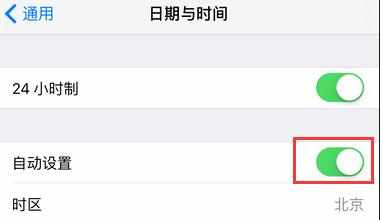
这时,把当前的时间调整为去年,也就是2014年的相同时间,然后再次尝试一下iTunes Store,是否还出现问题?若依然连接不上,那么把刚刚的“自动设置”再次打开,再次尝试是否问题解决?若无,多重复尝试几遍。
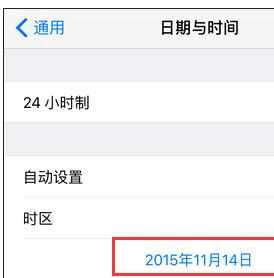
五、重置访问限制
在iPhone手机上依次打开设置→通用→访问限制,点击打开它
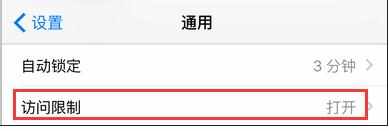
如果访问限制目前处于开启状态,看下面的iTunes Store是否也处于开启状态?若是,则将其直接关闭
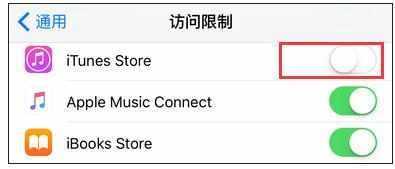
如果访问限制目前处于关闭状态,那么直接点击“启用访问限制”
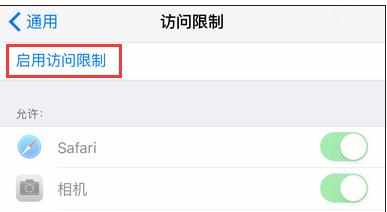
设置访问限制的4位数字密码,同时也把列表下方的iTunes Store一并打开,然后停留大概5、6秒的时间
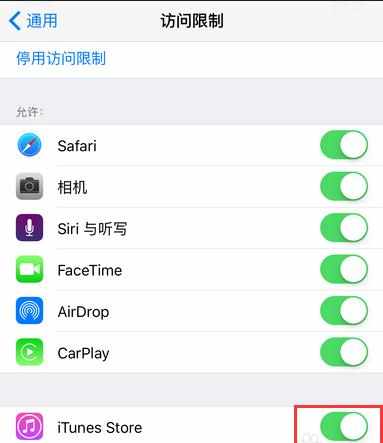
再次将访问限制进行关闭,点击“停用访问限制”,再尝试一下是否问题解决?
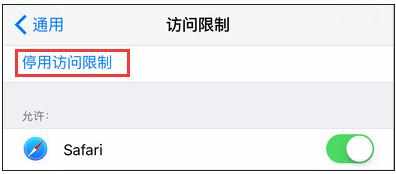
iP